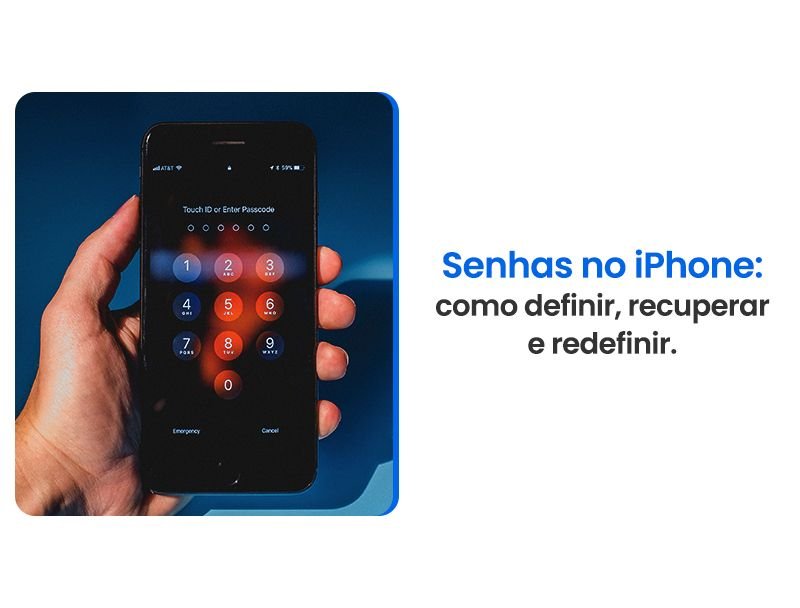A placa do dispositivo é basicamente a junção de vários circuitos e componentes responsáveis pelo funcionamento do aparelho e é um dos componentes mais importantes do seu smartphone. Porém, muitas vezes é nela que surge algum defeito.
Antes de falarmos sobre os principais defeitos da placa de celular, é preciso entender o que é esse componente. Uma placa é um elemento fundamental, de onde parte toda a engenharia que dá vida a um aparelho. Nela, entram circuitos, condutores e uma série de componentes que viabilizam o funcionamento de outros, sem os quais nenhum smartphone pode funcionar. São esses circuitos que garantem o fluxo de dados, o que se dá por meio de comandos na tela ou nos botões que você aciona.
Na placa de celular, são encontrados:
- Diagramas em blocos
- Diagramas elétricos
- PCIs
- Slots de fixação
Esses pontos podem parar de funcionar ao longo do tempo de utilização do aparelho, uma simples interferência pode ocasionar alguns problemas, por ser um componente sensível, pela contração e dilatação causados por temperatura, excessos ao acionar botões e comandos, quedas, impactos, líquidos e outros fatores que podem comprometer o seu funcionamento.
Sendo assim, é importante saber quais são os principais defeitos de uma placa de Iphone, o que te ajuda a cuidar da sua manutenção.
POSSÍVEIS PROBLEMAS NA PLACA DO IPHONE
Quando notamos que algumas funções estão prejudicadas durante o manuseio, isso pode ser um sinal de que a placa central está em curto e precisa ser reparada. Então, se o seu iPhone trava, descarrega rápido e ainda esquenta com frequência, fique atento(a).
Além disso, quando tentamos ligar ou carregar o aparelho sem sucesso (especialmente depois de cair na água), talvez a placa central precise não só de uma limpeza química, mas também de reparo em algum de seus componentes.
Em virtude da sua enorme importância para o funcionamento do aparelho, defeitos na placa lógica (ou placa-mãe como alguns costumam chamar) podem ser de difícil detecção, ou confundidos com problemas em outros componentes.
1. Celular não liga
Um dos principais defeitos relacionados com a placa é o smartphone apresentar problemas para funcionar. Dificuldades ou mesmo a impossibilidade de ligar o aparelho é um sintoma de que sua placa pode estar com defeito ou mal funcionamento.
Esse, aliás, é um dos principais sinais de que a placa está com defeito, e geralmente é ocasionado por alta umidade, oxidação ou mesmo falha na solda fria.
Com isso, é comum que uma simples solda nova possa resolver. Mas o ideal é levar a uma assistência técnica qualificada para avaliar o problema.
2. LED aceso, mas não aparece nada na tela
Quedas podem provocar o mal funcionamento da placa, bem como do display de LCD, configurando um defeito conhecido como “celular brickado”.
Nesse caso, as soluções possíveis são reinstalar o sistema operacional ou acessar opções de hard reset.
3. Aparelho liga, mas trava na tela inicial
Quando o smartphone liga, mas fica travado na tela inicial (logo da maçã), é bem provável que o defeito seja na placa. Isso porque é nela que outros componentes estão fixados.
Com isso, defeitos em chips de memória RAM, BIOS e outros controladores de periféricos fazem com que com que o aparelho simplesmente trave ao ser inicializado.
Esse é um indicador de que sua placa necessita de reparo.
4. Bateria que não carrega
Quando o carregador está conectado e a bateria não carrega, pode ser que o defeito esteja no carregador. Se, após tentar com outro carregador, o problema persistir, é possível que a avaria esteja no próprio conector ou mesmo na placa.
5. Celular descarregando rápido
Na mesma linha da bateria que não carrega, pode acontecer de o medidor de carga na tela do celular acusar carga máxima, mas, mesmo assim, o celular descarrega em pouco tempo. Neste caso, é provável que a bateria precise ser trocada, ou o circuito de carregamento esteja em curto ou até mesmo o conector.
6. Sistema touchscreen falhando ou não funciona
O touchscreen também está ligado a circuitos instalados na placa do celular. Quando acontecem problemas nesse sistema, o defeito pode estar na própria tela, no cabo flat ou no conector. De qualquer forma, também é possível que o circuito que faz a leitura do touchscreen na placa esteja com problemas.
7. Botões que falham ao serem pressionados
Geralmente causado pelo mau uso, botões que não funcionam ao serem pressionados podem indicar defeitos nos circuitos dentro do seu smartphone. A primeira verificação, nesse caso, deve ser realizada nos próprios botões, que podem estar quebrados em suas partes internas, em especial as que fazem contato com a placa do celular.
Caso o defeito não esteja nos botões, provavelmente, os circuitos estão danificados ou a placa eletrônica deve ser substituída.
8. Cartão SIM não reconhecido ou falta de sinal
O cartão SIM pode apresentar algum tipo de mau contato em sua superfície.
Se não for o caso e não existir um bloqueio motivado pelo código IMEI há possibilidade de problema no contato eletrônico que faz a ligação entre a placa e o chip.
Principais causas de problema na placa do iPhone
Existem várias causas que levam a um defeito na placa como:
Quedas do celular
Em relação a quebras bruscas, o aparelho pode apresentar trincas na solda fria do dispositivo vindo a apresentar defeitos em imediato ou futuramente.
Atualizar o software com a memória cheia do dispositivo
Esse fato pode te deixar com a “pulga atrás da orelha”, mas sim, se o seu dispositivo estiver com a memória muito cheia e não tiver espaço, certamente quando ele pedir uma atualização de sistema ele pode vir a não suportar.
Pressão que venha a entortar o dispositivo
Pressões no aparelho, muitas vezes por acidentes que fazem o mesmo entortar o dispositivo como, sentar em cima do dispositivo, sentar com o aparelho no bolso, quedas como mencionamos acima podem fazer, mesmo que imperceptível, que o aparelho entorte alguns milímetros e com isso a placa do dispositivo pode vir a entortar junto, fazendo algumas trincas nas soldas da placa.
Assim, quando vamos fazer assistência no aparelho, por exemplo uma troca de tela, precisamos desentortar a carcaça do aparelho ou mesmo substituir a carcaça, e então quando colocamos a sua placa entortada em uma carcaça sem avaria em proporções corretas, pode acabar danificando por completo as trincas ocasionadas na placa.
Carregador do celular
Carregar seu dispositivo com um carregador de amperagem diferente da recomendada do modelo específico, como por exemplo um carregador com a função de carregamento turbo pode mandar uma quantidade de carga muito maior do que a suportada pelo dispositivo e causar o dano na sua placa. Por isso, é importante saber como carregar o iPhone corretamente.
Danos na placa causados por água
Oxidação na placa causados por líquidos, um problema muito recorrente que pode vir a danificar totalmente o aparelho. A oxidação na placa do dispositivo pode afetar desde uma parte mínima até em um alto grau do seu dispositivo. Nesse caso o aparelho está suscetível a um procedimento de desoxidação da placa ou até mesmo não tendo reparo.
iPhone com problemas na placa tem conserto?
O processo de reparo na placa consiste no aquecimento dos pontos de solda para recolocação dos circuitos internos, responsáveis pelo funcionamento do aparelho.
Por ser uma peça delicada, a placa do dispositivo é sujeita a danos, podendo estar suscetível a reparo, fazendo a substituição ou até mesmo em alguns casos acaba não tendo solução.
Esse procedimento é complexo e requer autorização prévia, uma vez que pode interromper o funcionamento do aparelho por completo ou não ser possível, dependendo da gravidade do dano. Em casos onde a manutenção não seja possível ou o processo não seja realizado, geralmente não há cobrança de quaisquer valores.
Cada aparelho muda essas possibilidades porque depende da situação de cada placa, mas quando o aparelho está com a placa em bom estado a chance de dar certo é muito grande.
Como resolver defeito na placa do iPhone?
Na placa do seu smartphone encontram-se peças como resistores, capacitores, diodos e indutores que, se não forem corretamente manuseados, podem ser inutilizados de forma irreversível.
Dada a sua composição relativamente complexa, apenas profissionais especializados estão aptos a mexer nesse componente extremamente delicado. O ideal é contar com um serviço de assistência técnica. E para isso, você precisa levar o seu aparelho em quem entenda do assunto e ofereça a garantia de um bom serviço.
Consulte a reputação da assistência técnica para ter a segurança que precisa para reparar a placa de celular.
Conte com a Suporte Smart-BH. Realizamos diversos tipos de reparos, feitos com peças homologadas, que utilizam os mesmos componentes do próprio fabricante.
Além disso, contamos com uma equipe de profissionais treinados e capacitados para garantir um serviço ágil e de qualidade.
Entre em contato pelo Whatsapp da Suporte Smart BH.